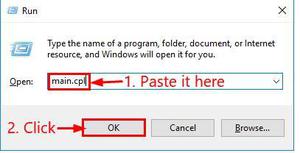XPS查看器发生了什么?如何再次解锁(无需破解)
好的,举手:谁真正知道 XPS 文件是什么?
对于外行来说,这是 Microsoft 对 PDF 文件格式的回答。可悲的是,它从未起飞。当 Microsoft 在 Windows Vista 中推出 XPS 格式时,PDF 已经存在十多年了,每个人都在使用它们。
然而,XPS 格式继续存在。Windows 7、Windows 8 和 Windows 10 都附带了一个专用的 XPS 查看器,称为 XPS Viewer。
唉,一切美好的事情都必须结束。在 Windows 10 的 2018 年 4 月更新(Build 1803)中,Microsoft 正式停用了 XPS 格式并删除了 XPS Viewer。但如果您仍然使用该格式怎么办?嗯,你很幸运。我们将向您展示如何在不使用任何危险的黑客行为的情况下在您的系统上重新启用 XPS 查看器。
如何在 Windows 10 上解锁 XPS 查看器
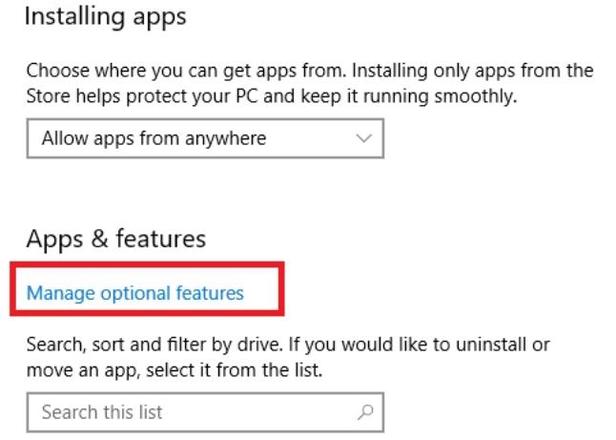
要在 2018 年 4 月更新后解锁 XPS Viewer,请按照以下分步说明操作:
- 打开“设置”应用程序(可通过“开始”菜单访问)。
- 选择应用程序。
- 在屏幕左侧的菜单中,选择“应用程序和功能”。
- 向下滚动到应用程序和功能 > 管理可选功能。
- 单击管理可选功能。
- 选择添加功能。
- 一直滚动到列表底部并选择XPS Viewer。
- 单击“安装”按钮。
从理论上讲,就是这样。但是,您可能需要重新启动计算机才能使应用程序完全激活。您可以在“开始”菜单中或使用搜索功能找到该应用程序。如果您改变了对该应用程序的看法,请不要担心:可以轻松地再次删除 XPS Viewer。
如果您对这些说明不感兴趣,并且您决定永远抛弃 XPS 文件,请务必阅读我们的Windows 最佳 PDF 阅读器指南。
以上是 XPS查看器发生了什么?如何再次解锁(无需破解) 的全部内容, 来源链接: www.tmjl8.com/smart/435798.html